卡卡截图下载安装-卡卡截图版3.7.0.0
[摘要]卡卡截图下载安装是一款完全免费无广告的屏幕截图软件,功能齐全操作简便。卡卡截图无广告版(附怎么用和快捷键介绍)支持添加椭圆、文字、尖头、更改颜色等众多功能,不管是桌面操作还是游戏场面、电影画面都能一...
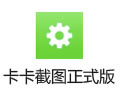
卡卡截图下载安装是一款完全免费无广告的屏幕截图软件,功能齐全操作简便。卡卡截图无广告版(附怎么用和快捷键介绍)支持添加椭圆、文字、尖头、更改颜色等众多功能,不管是桌面操作还是游戏场面、电影画面都能一键截图分享。有需要的小伙伴赶快来下载卡卡截图吧。
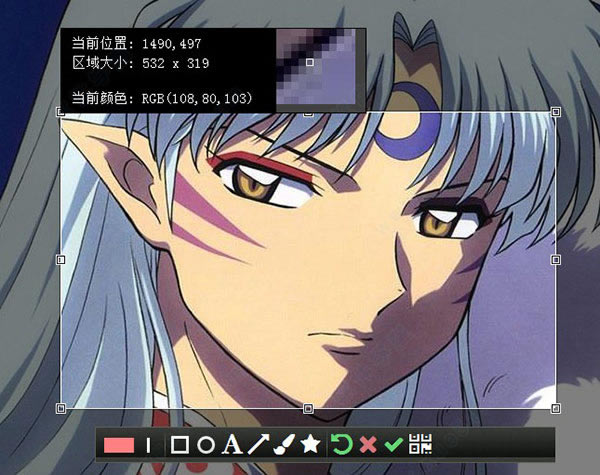
卡卡截图软件功能:
1、截图后默认在编辑器中打开,在此编辑器中可以设置图片效果、添加标注信息,然后保存为BMP、JPEG、PNG或GIF格式。
2、卡卡截图可以抓取全屏幕或是局部的画面,而且操作也很简单,还具备了一般最常用到的基本图像处理功能。
3、卡卡截图具有屏幕截取、取色器、调色板、放大镜、标尺、量角器、坐标轴、白板等功能。
4、支持的屏幕截图模式包括:全屏、活动窗口、滚动窗口、矩形区域、固定区域、手绘区域、重复上次截取等,这应该满足绝大部分需求了。
卡卡截图快捷键介绍:
Ctrl + D: 打开截图
Ctrl + A: 选择全屏
Ctrl + S: 保存图片
Ctrl + C: 复制图片
Ctrl + V: 置顶图片
Ctrl + Z: 撤销操作
卡卡截图使用教程:
卡卡截图怎么用?
1、双击电脑桌面上的卡卡截图快捷方式,就可以马上打开软件的截图功能了
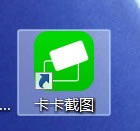
2、这时候软件会进入屏幕截图功能。在想要进行屏幕截图的位置按住鼠标左键然后拖动鼠标,就可以确定屏幕截图的区域。这时候软件会将屏幕截图的区域以高亮显示出来。我们还可以看到截图的当前位置,区域大小、当前颜色;
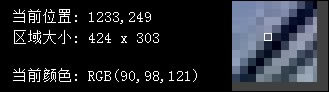
3、屏幕截图成功。这时候软件会显示截图工具。我们可以对截图进行简单的涂鸦编辑。我们可以添加框线、笔画、文字、马赛克等元素。

4、点击截图工具中的保存按钮,就可以打开图片另存为窗口,将屏幕截图保存到本地文件夹中。
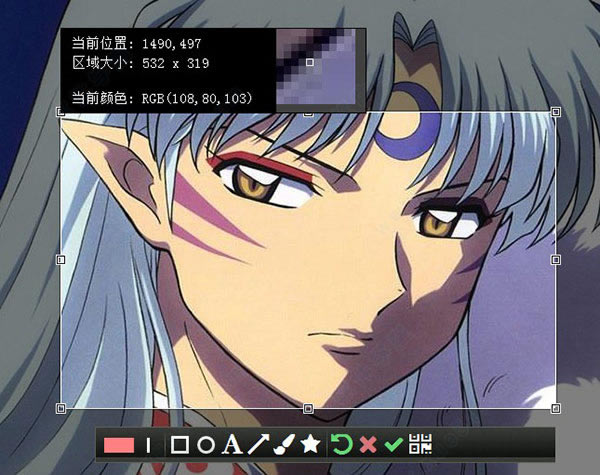
……
卡卡截图下载安装-卡卡截图版3.7.0.0网盘提取码:1.56M
>>本地高速下载
>>本地下载